- Auteur Lauren Nevill [email protected].
- Public 2024-01-11 01:06.
- Dernière modifié 2025-01-23 15:19.
Les proxys sont utilisés par les navigateurs comme points intermédiaires dans le réseau, au nom desquels les demandes de documents Web sont envoyées et auxquels les réponses à ces demandes sont reçues. Il s'agit d'une sorte de « personne de confiance » représentant vos intérêts lorsque, pour une raison quelconque, votre adresse IP est bloquée, ou que vous ne souhaitez pas vous-même la présenter. Il existe plusieurs façons de désactiver l'utilisation d'un serveur proxy dans le navigateur Opera.
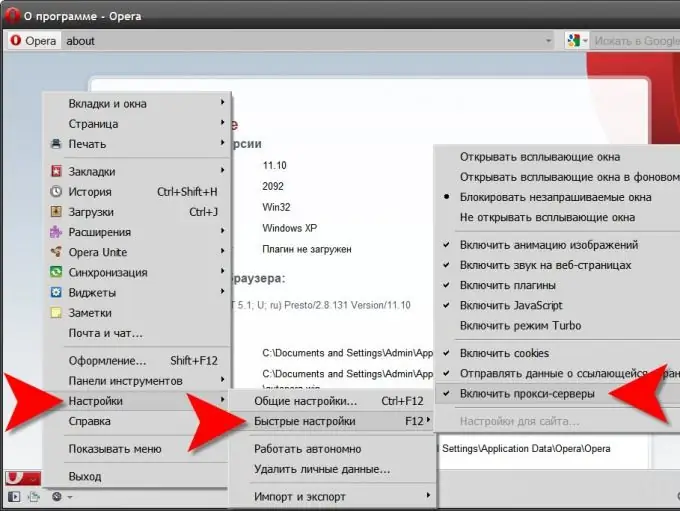
Il est nécessaire
Navigateur Opera
Instructions
Étape 1
Ouvrez le menu principal du navigateur, allez dans la section "Paramètres", déplacez le curseur de la souris sur la ligne "Paramètres rapides" et cliquez sur le bouton gauche de la ligne "Activer les serveurs proxy" pour décocher cet élément.
Étape 2
Il existe également un moyen plus court d'accéder au même paramètre - il suffit d'appuyer sur la touche de raccourci conçue pour ouvrir la liste des paramètres inclus dans la liste "Paramètres rapides". Cette touche est F12. Ensuite, comme dans la première option, cliquez sur la ligne "Activer les serveurs proxy".
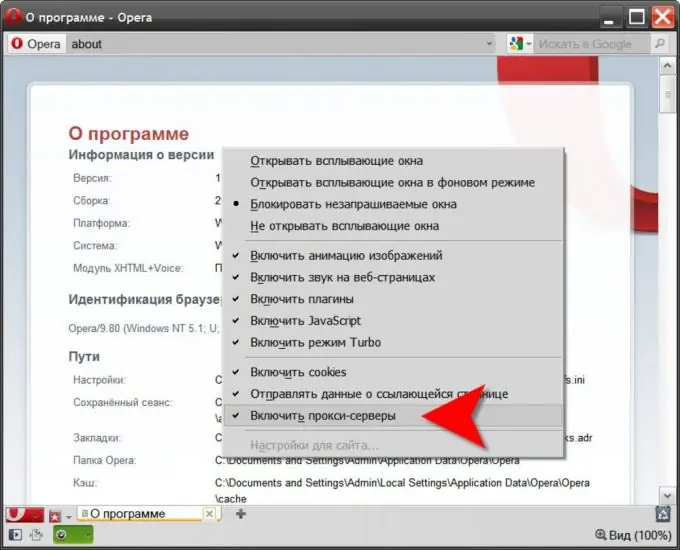
Étape 3
Utilisez la fenêtre d'accès aux paramètres complets d'utilisation des serveurs proxy par votre navigateur si vous souhaitez les désactiver uniquement pour certains sites, et pas pour absolument toutes les ressources Web. Pour ouvrir cette fenêtre, ouvrez le menu Opera et cliquez sur la ligne supérieure ("Paramètres généraux") dans la section "Paramètres". Vous pouvez simplement appuyer sur les touches de raccourci CTRL + F12. Cela ouvrira une fenêtre pour les paramètres de navigateur les plus couramment utilisés.
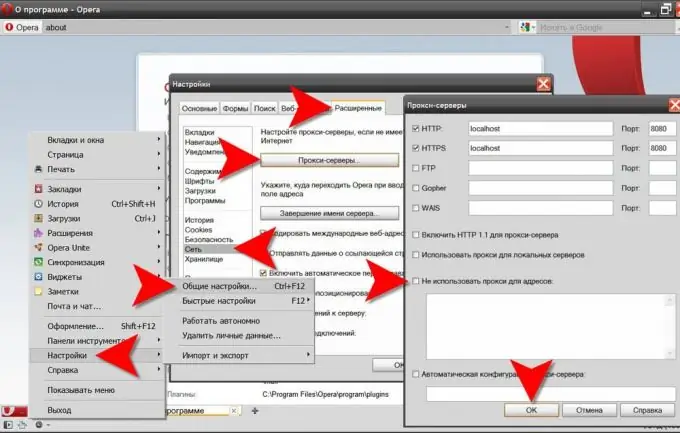
Étape 4
Allez dans l'onglet "Avancé" et dans le volet de gauche, cliquez sur la ligne "Réseau".
Étape 5
Cliquez sur le bouton Serveurs proxy et dans la zone Ne pas utiliser de proxy pour les adresses, répertoriez les URL des sites exemptés de la règle générale d'utilisation de serveurs intermédiaires. Ici, vous pouvez également spécifier des paramètres de proxy détaillés pour différents protocoles.
Étape 6
Cliquez sur "OK" pour valider vos modifications lorsque vous avez terminé.
Étape 7
À partir de la dixième version d'Opera, le navigateur dispose d'un mécanisme pour accélérer le chargement des pages sur une connexion Internet lente. Cela consiste dans le fait que le document que vous demandez va d'abord sur le serveur Opera, où le poids de tous ses éléments est compressé et dans cette version allégée la page est envoyée à votre navigateur. Dans ce schéma, le serveur Opera agit comme un serveur proxy. Si vous souhaitez également désactiver ce proxy, vous devez désactiver l'option Turbo dans les paramètres de votre navigateur. La façon la plus simple de le faire est d'appuyer sur la touche F12 et de décocher la ligne "Activer le mode Turbo" avec un clic de souris.






